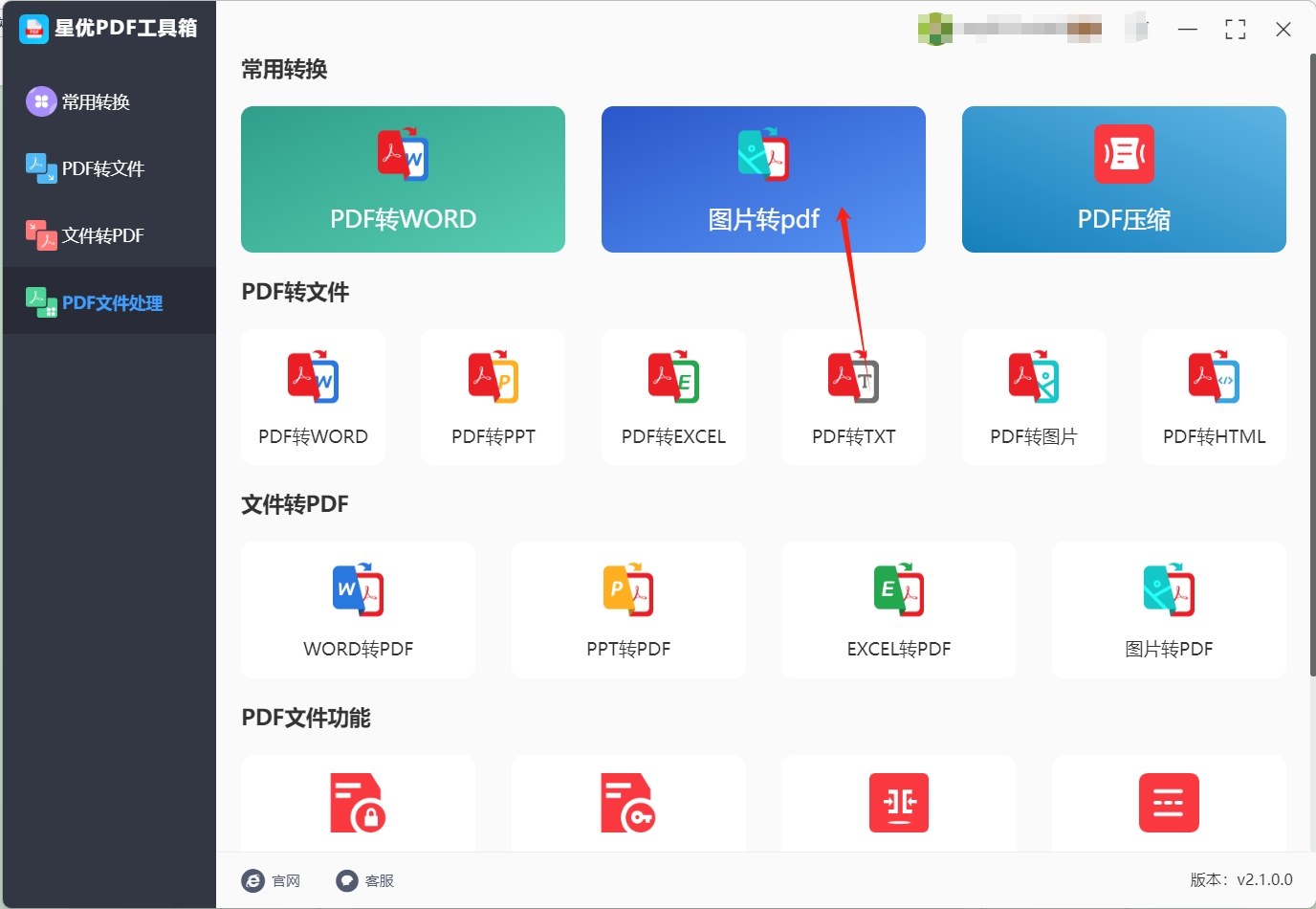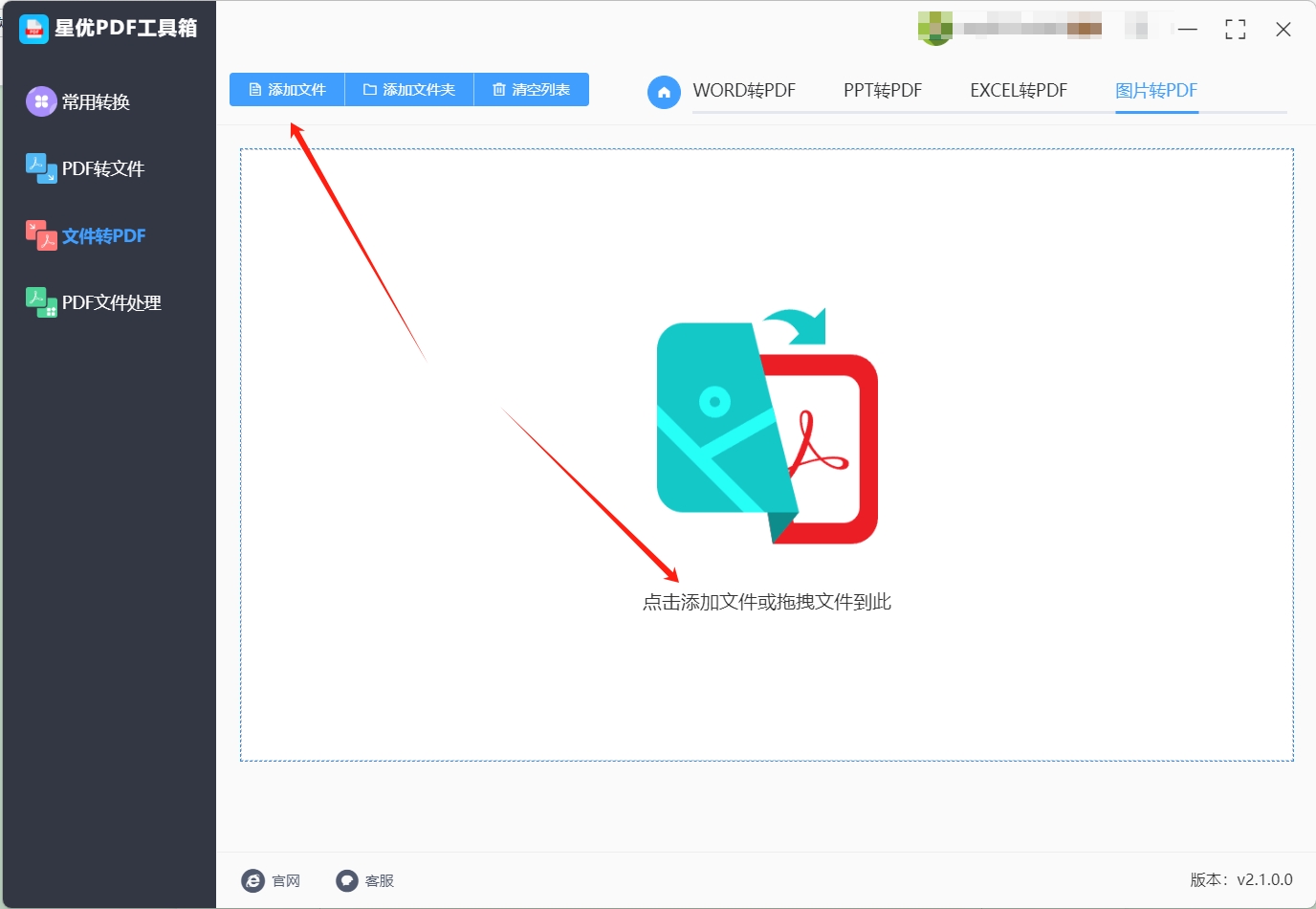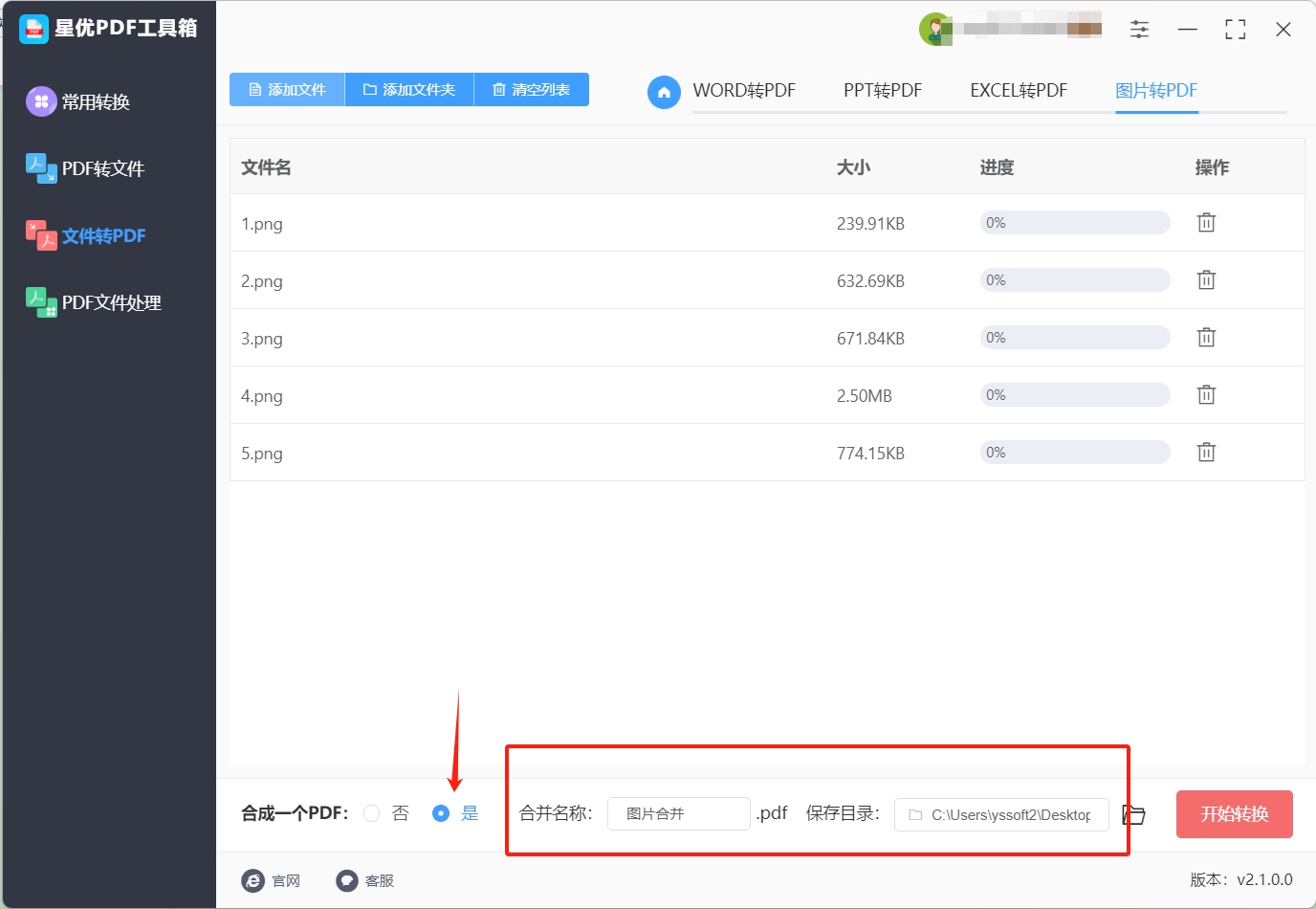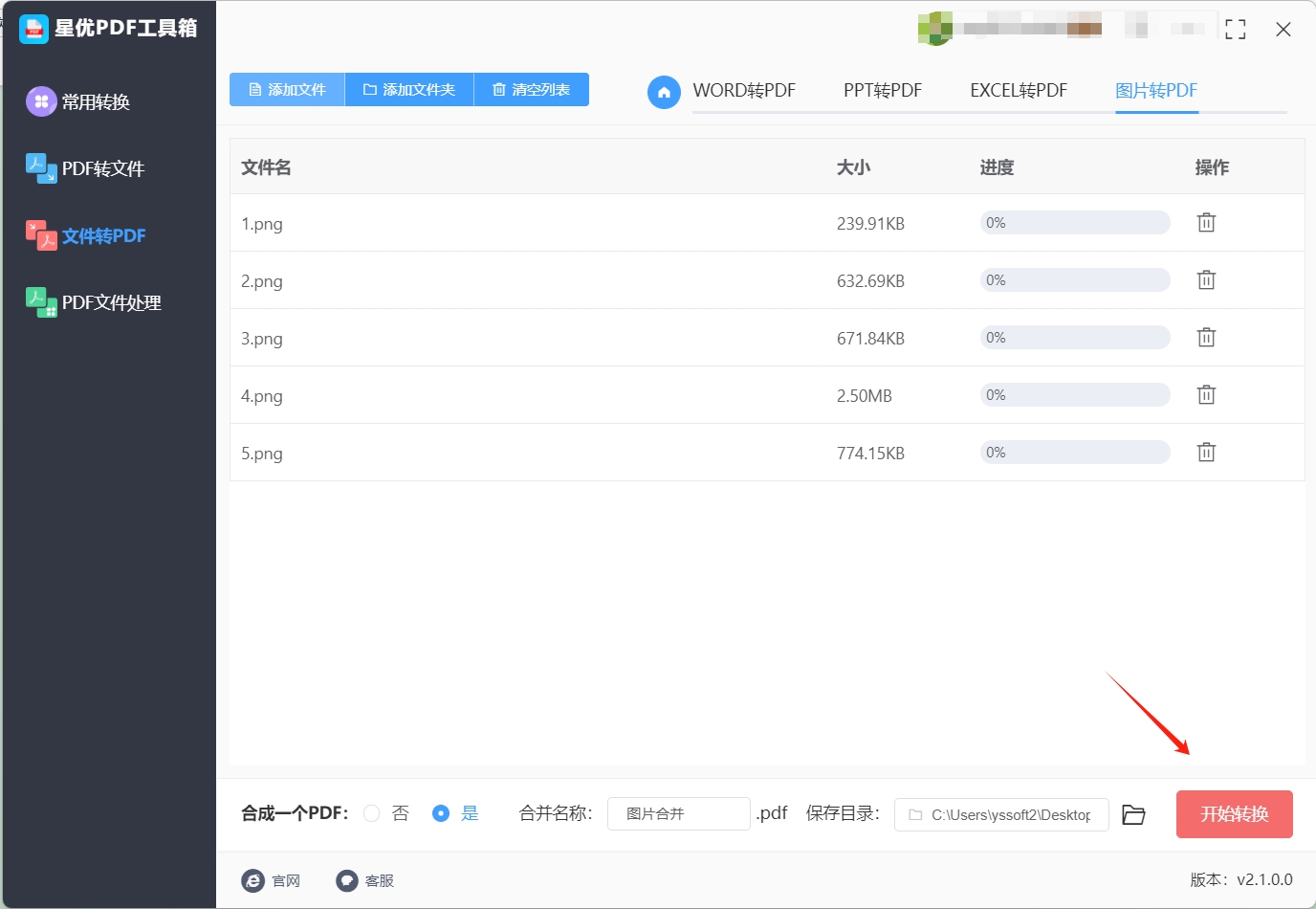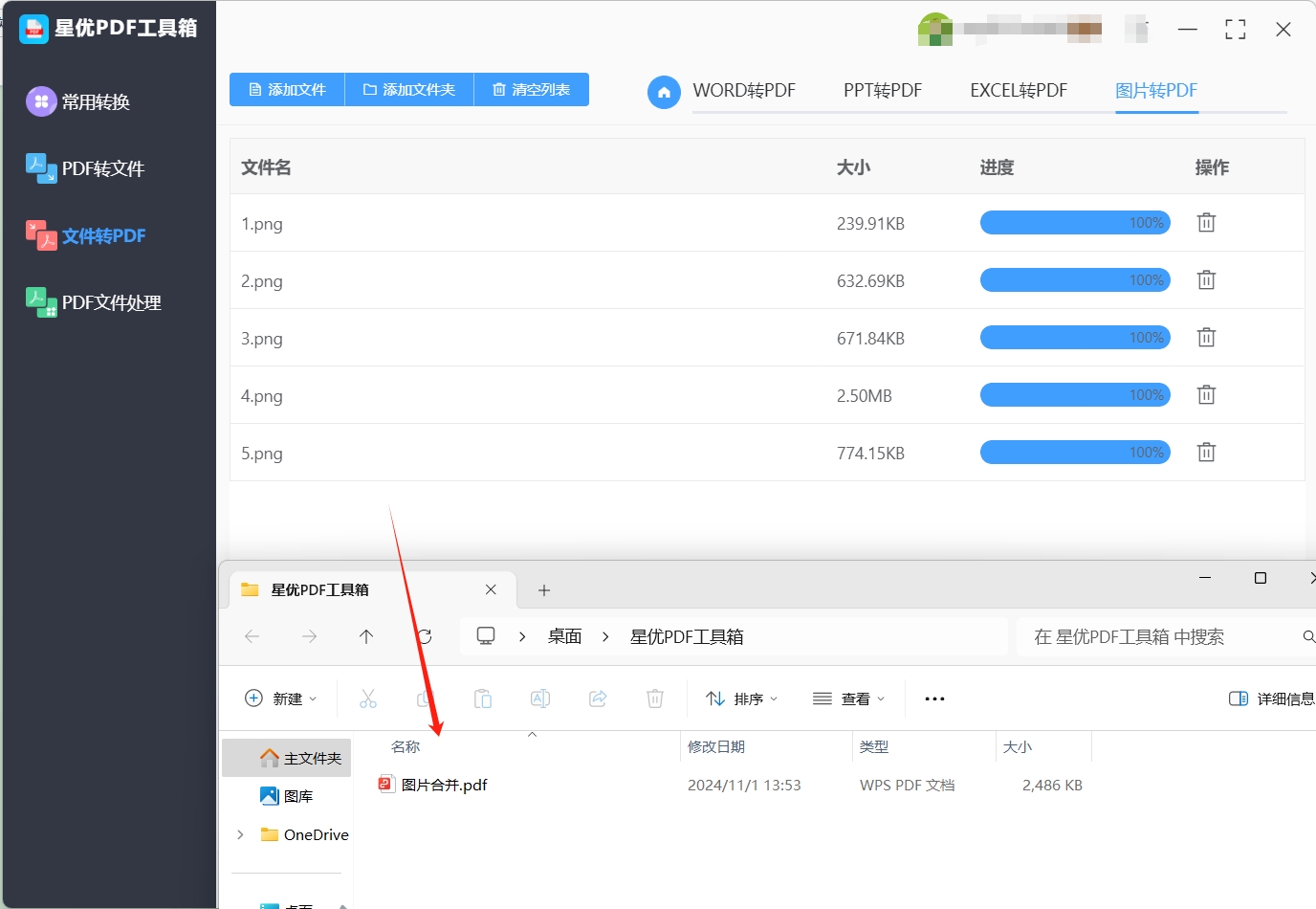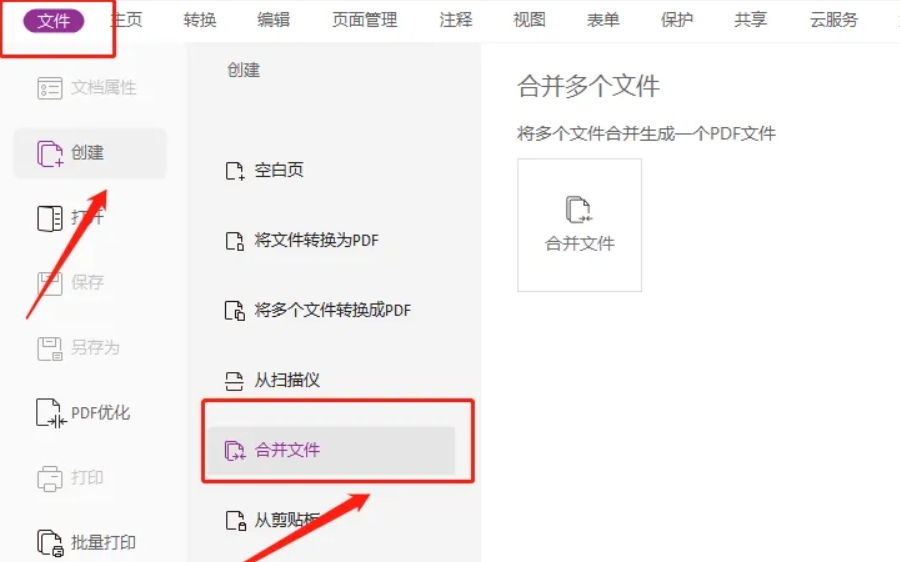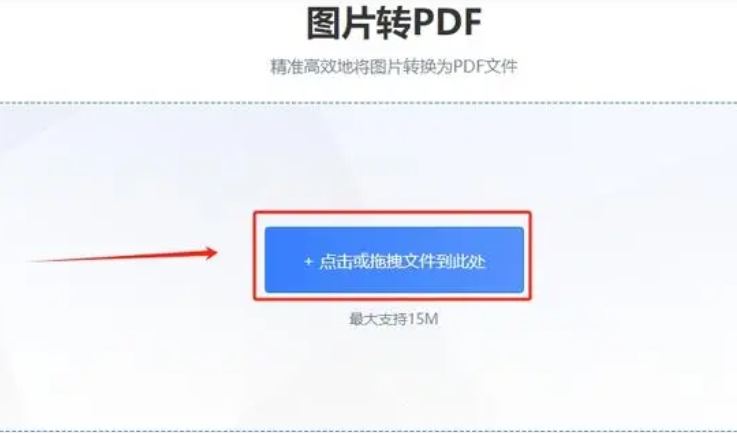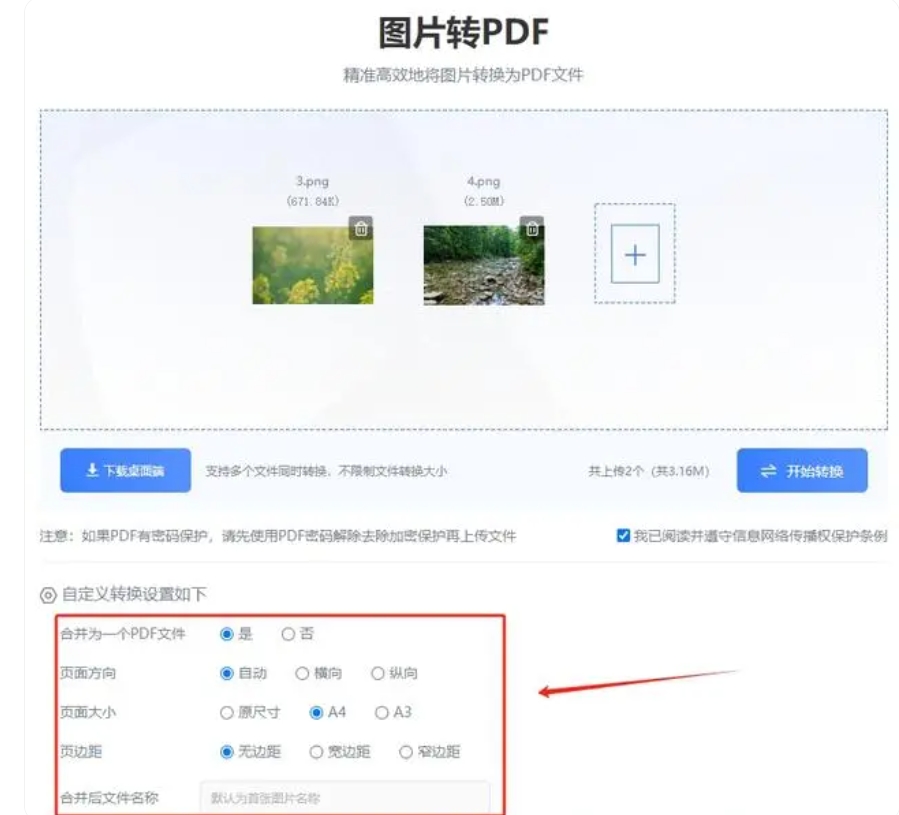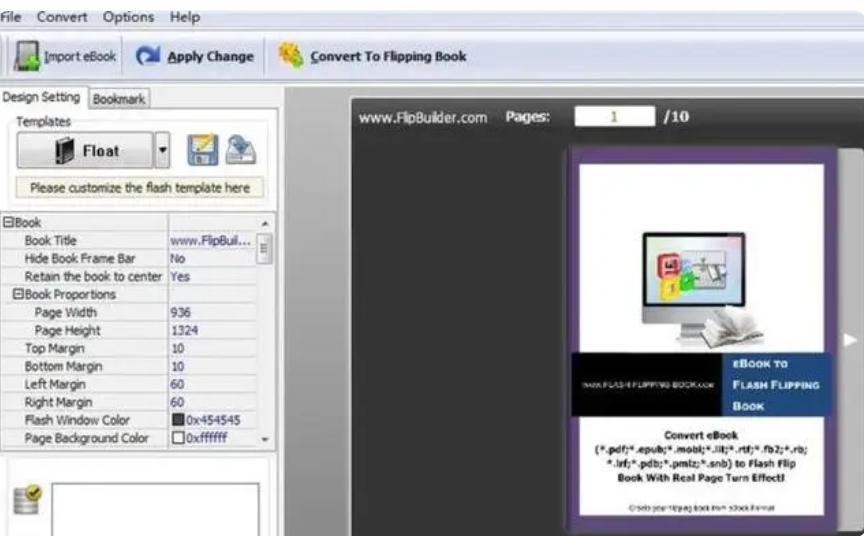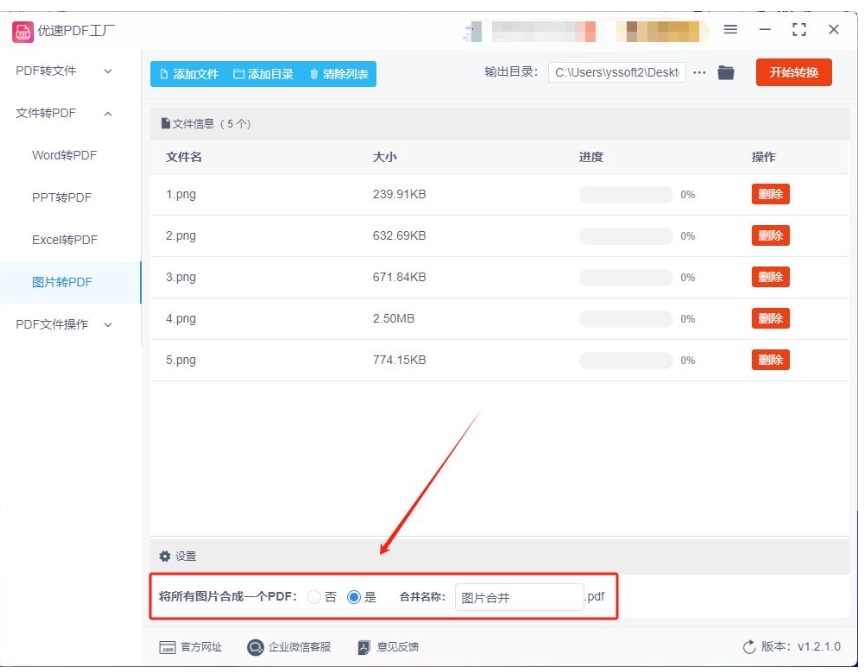如何将几张图片合成为一个pdf?图片文件,作为我们日常接触频繁的数字资料,无疑为我们带来了诸多便利,然而,在某些特定情境下,这些图片文件也可能带来一些困扰,尤其是当图片数量庞大时,管理它们便成了一项挑战,首先,保存大量图片文件变得不再轻松,即便我们借助文件夹进行分类存储,但在后续添加新图片时,仍需重新寻找并调整分类,这无疑增加了管理难度,此外,面对多种格式的图片文件,我们时常会遇到兼容性问题,不同网站对图片格式的支持程度各异,这让我们在上传或分享图片时倍感不便。
那么,面对如此多的图片文件,我们该如何应对呢?将图片合成一个PDF文件无疑是一个明智的选择,这样做的好处是多方面的,首先,PDF文件能够让我们更加便捷地管理图片,它支持快速预览,无需一个个点击图片即可浏览全部内容,同时,PDF格式还解决了图片格式不兼容的问题,让我们在使用时更加省心,最后,分享PDF文件也变得更加方便。对方只需接收一个文件,无需再进行繁琐的整理操作。说了这么多图片合并为一个pdf的好处,具体应该如何进行合成呢?下面是几种很好用的图片合并方法,大家快来一起看看吧!

方法一:使用“星优PDF工具箱”将几张图片合成为一个pdf
下载地址:https://www.xingyousoft.com/softcenter/XYPdf
步骤1:想体验这个方法的全部功能需要大家先将“星优PDF工具箱”软件下载下来,软件下载完成后请将其打开并选择界面右侧【图片转pdf】选项。
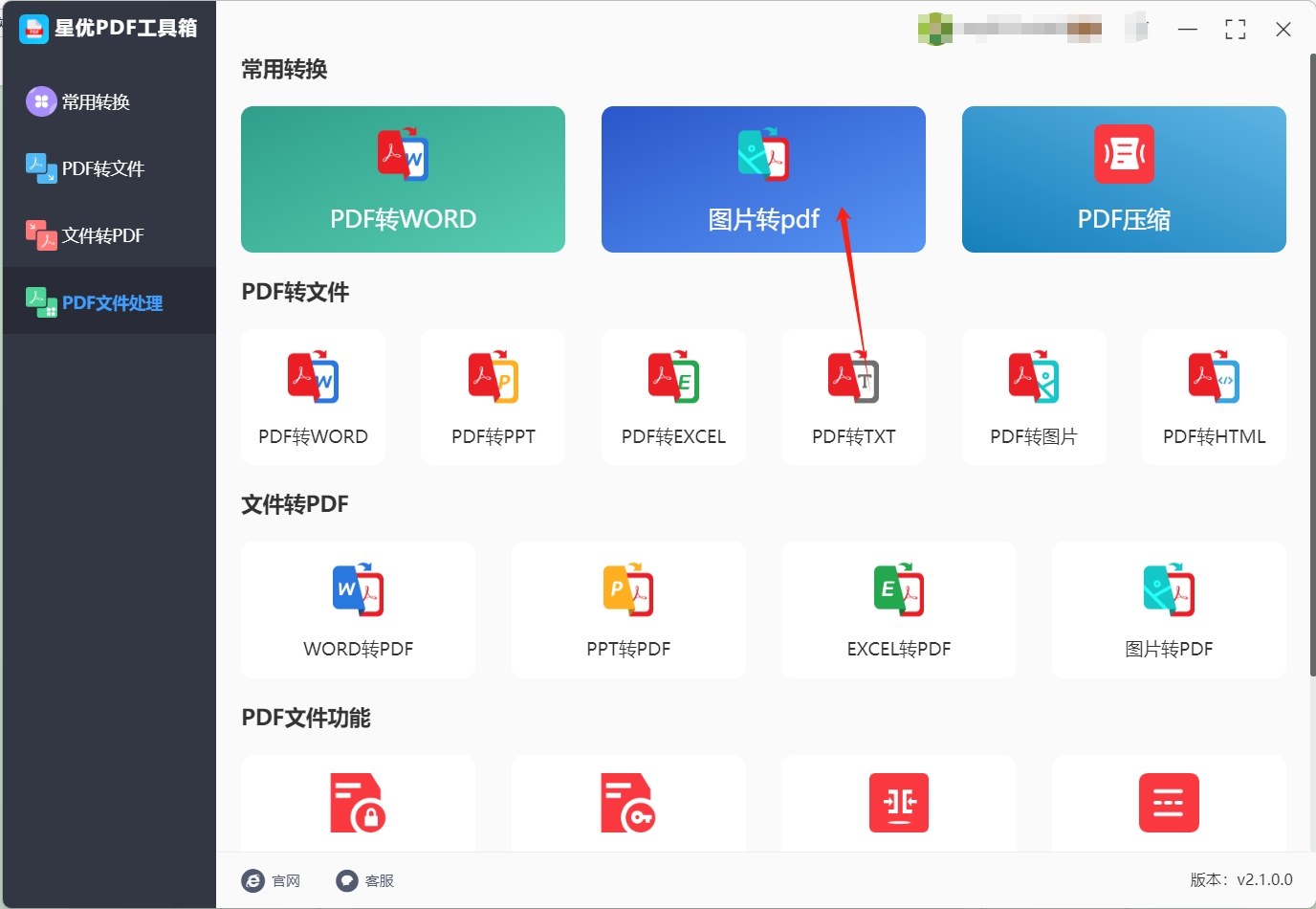
步骤2:功能确认完毕后,请点击软件左上角的【添加文件】按钮来选择想转换拼接的几张图片文件,选择完成后这几张图片会被一起导入到软件中。
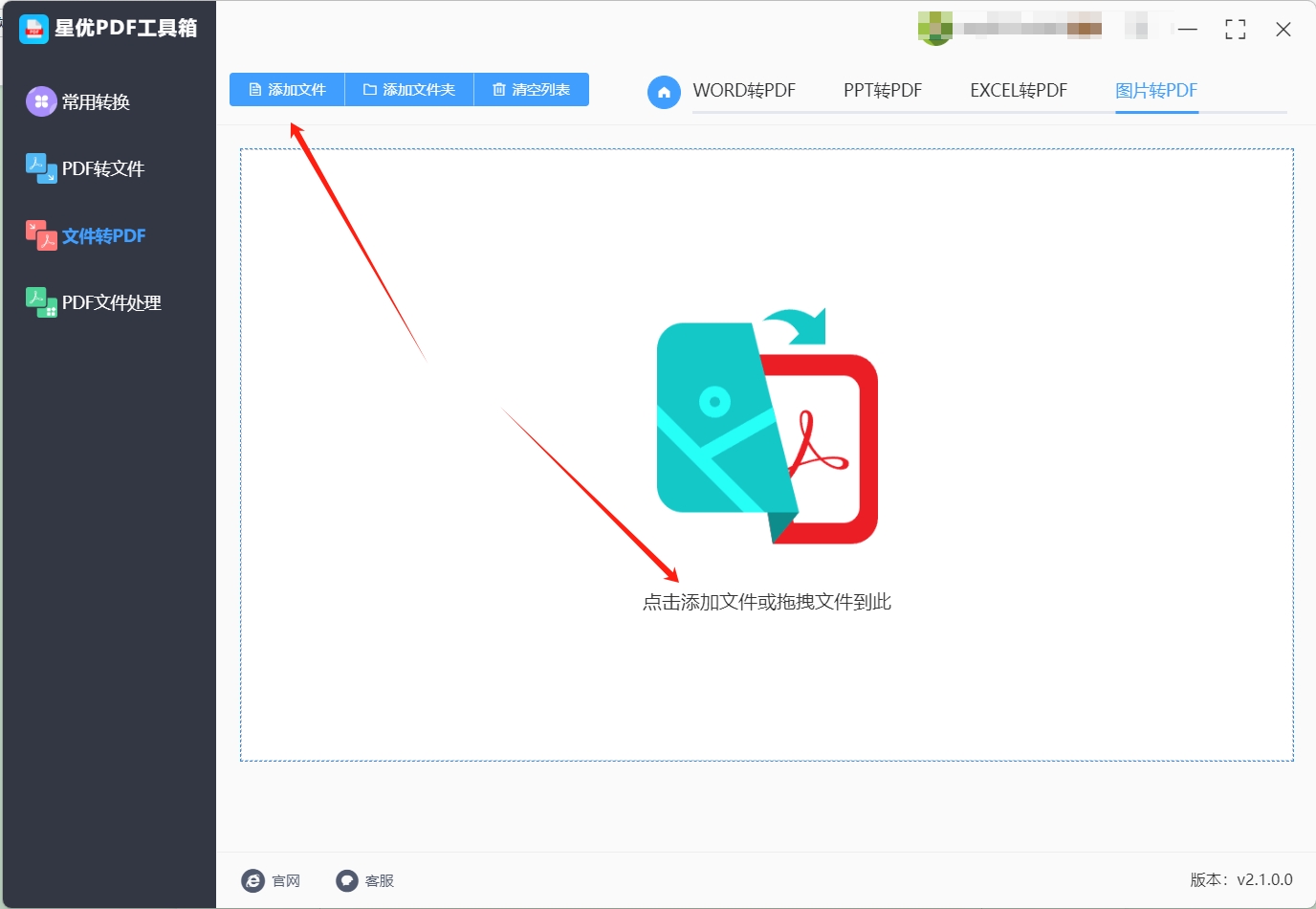
步骤3:图片文件导入完成后,大家需要将下方的【将所有图片合成一个PDF】选项勾选为是,之后在右侧的【合并名称】中输入想要的文件名字。
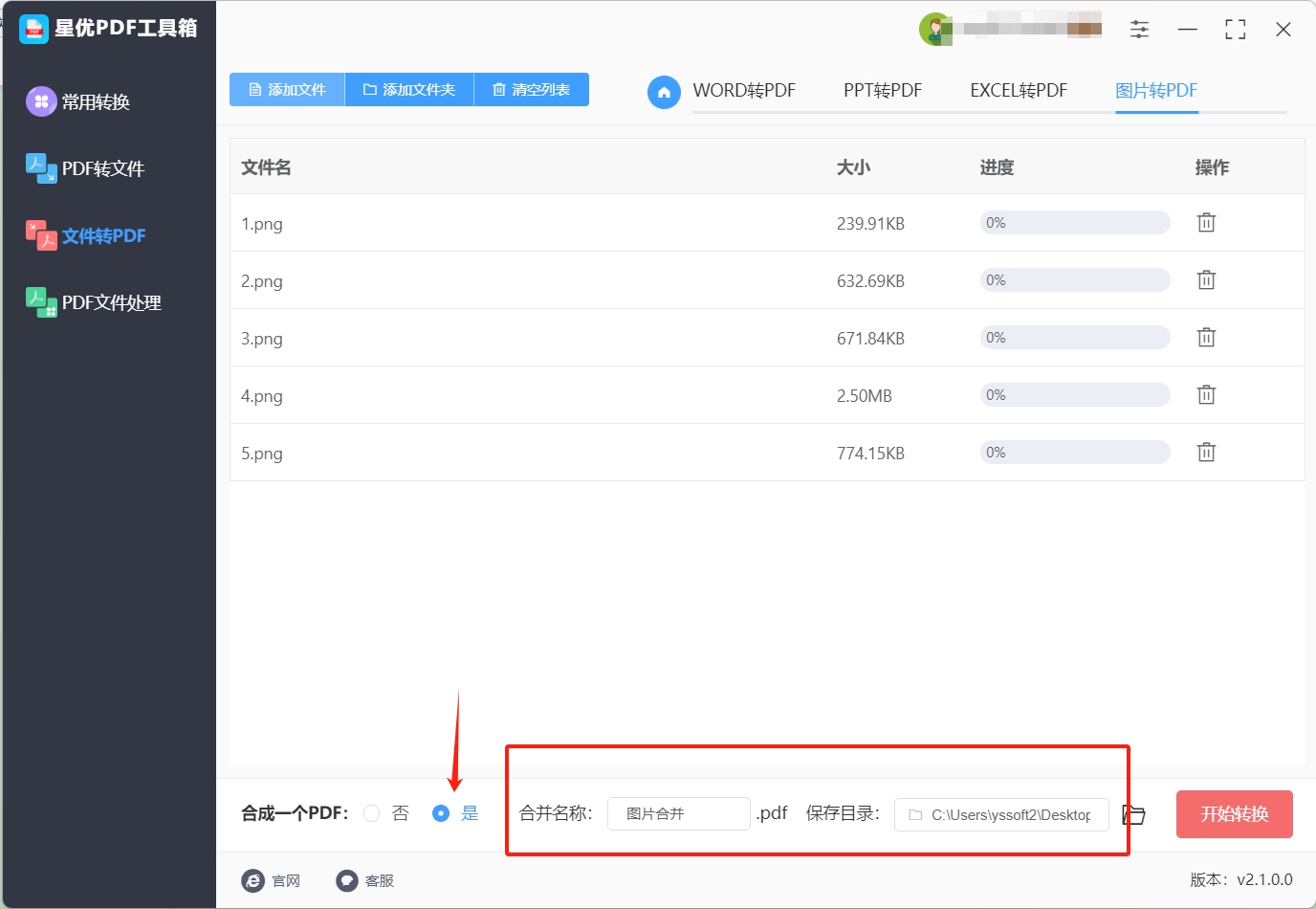
步骤4:成功完成上述四个步骤后,请点击软件右上角的【开始转换】按钮,点击这个按钮就可以启动图片合成为pdf功能。
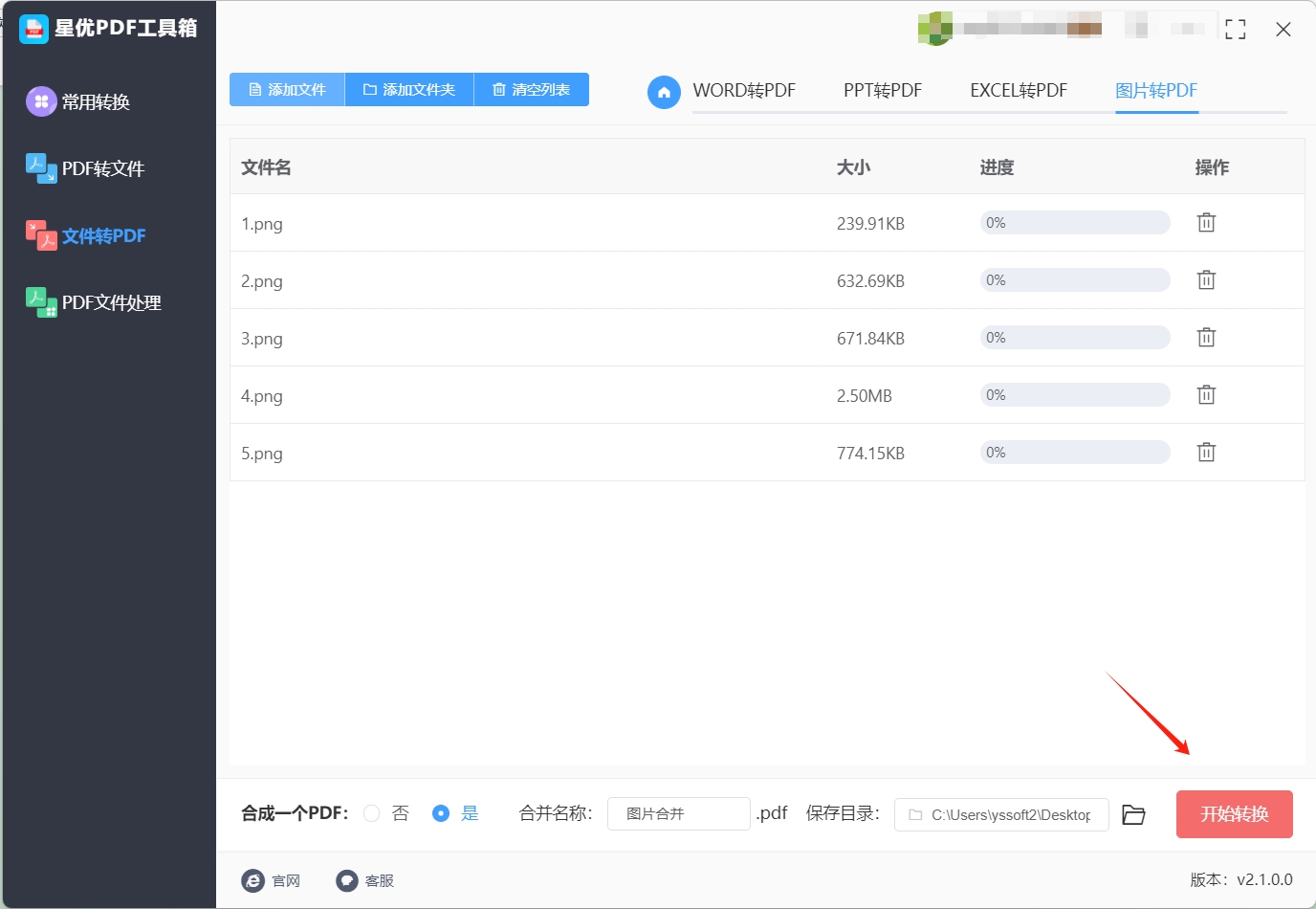
步骤5:软件完成图片合并操作后,会直接打开软件的输出目录,此时大家在这个打开的输出目录中就可以找到转换合并好的pdf文件。
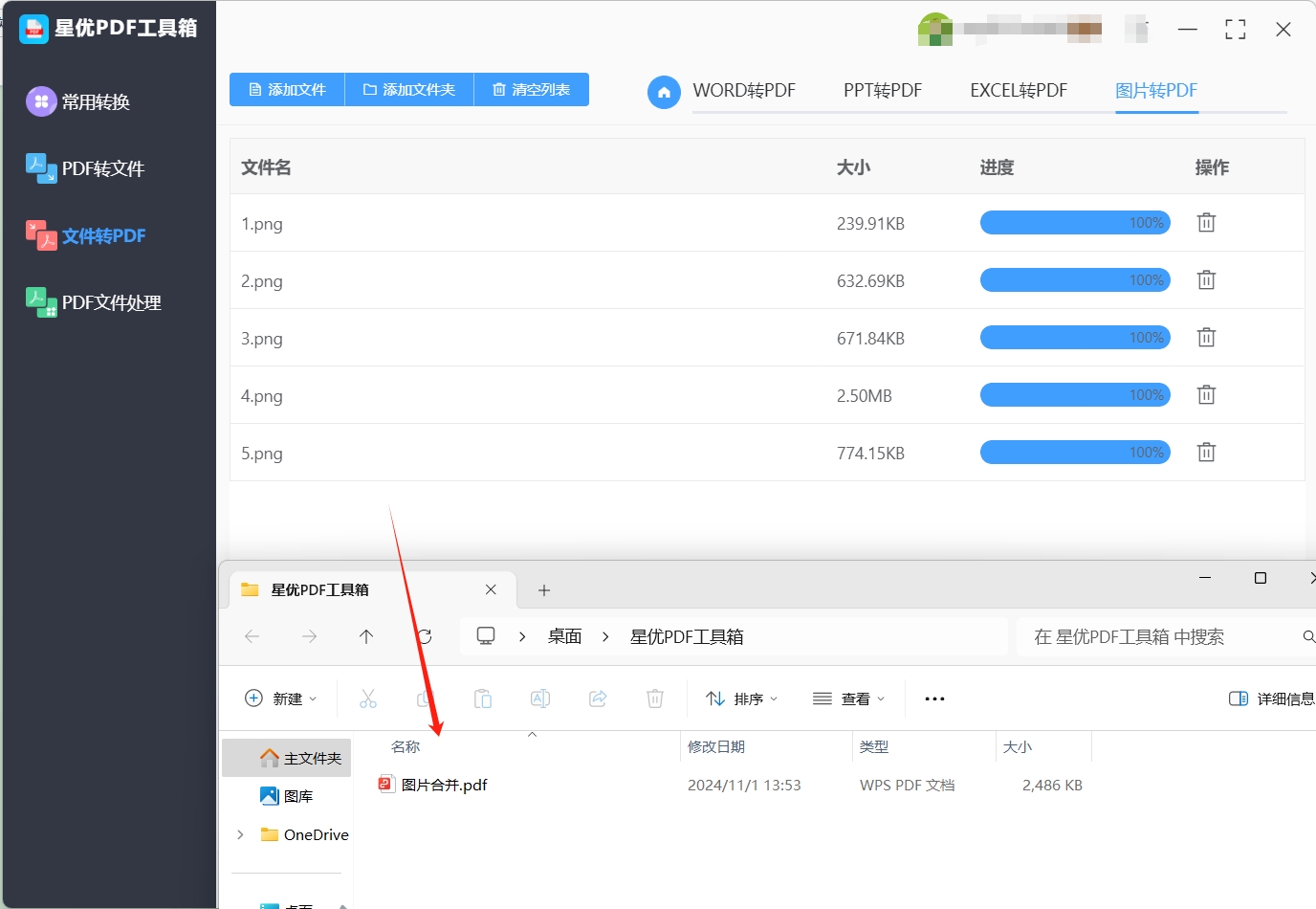
方法2:使用“绮丽PDF编辑器”将几张图片合成为一个pdf
一、安装并打开绮丽PDF编辑器
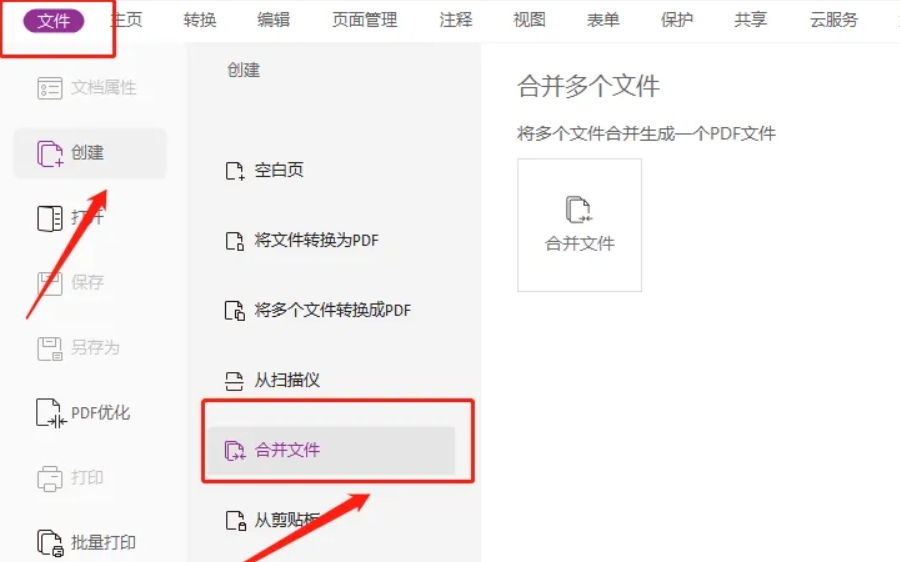
首先,你需要在你的电脑上安装绮丽PDF编辑器。安装完成后,双击桌面上的绮丽PDF编辑器图标,打开软件。
二、新建PDF文档
打开绮丽PDF编辑器后,点击界面上方的“文件”菜单。
在弹出的下拉菜单中,选择“新建”选项,以创建一个空白的PDF文档。
三、添加图片
在新建的PDF文档中,点击界面上方的“插入”菜单。
在弹出的下拉菜单中,选择“从文件插入图像”选项。
此时,会弹出一个文件选择对话框。在这个对话框中,你可以浏览你的电脑文件夹,找到并选择你想要合成的多张图片。
选择完图片后,点击“打开”按钮,这些图片就会被插入到PDF文档中。
四、设置图片位置和大小(可选)

对于插入的每张图片,你可以通过鼠标拖动来调整其在PDF页面中的位置。
如果你想要调整图片的大小,可以选中图片后,在界面上方的属性栏中找到调整大小的选项,或者直接右键点击图片,在弹出的菜单中选择“调整大小”选项。
通过调整图片的位置和大小,你可以确保图片的布局符合你的要求。
五、保存文件
当所有图片都插入并调整好后,点击界面上方的“文件”菜单。
在弹出的下拉菜单中,选择“保存”或“另存为”选项。
在弹出的保存对话框中,选择你想要保存PDF文件的位置,并输入一个合适的文件名。
点击“保存”按钮,合成后的PDF文件就会被保存到指定位置。
方法3:使用“lelePDF”将几张图片合成为一个pdf
步骤 1:访问lelePDF官方网站
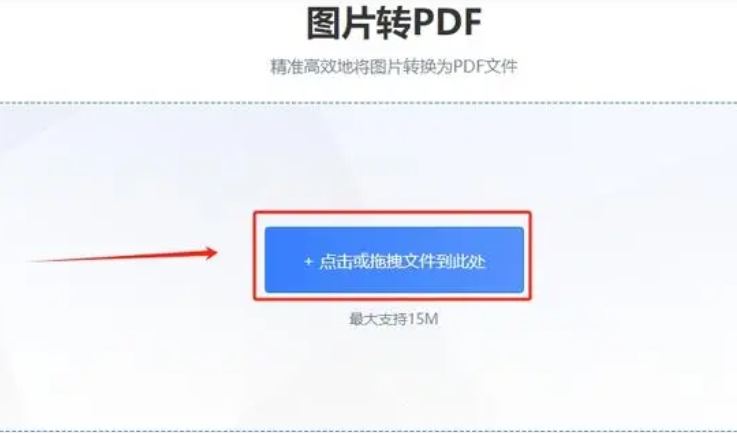
打开您的网络浏览器,输入网址或在搜索引擎中搜索“lelePDF”来找到并访问官方网站。
步骤 2:选择功能
在lelePDF网站首页,找到“PDF转换器”或“合并PDF”等相关功能链接。您可以通过点击这些链接进入相应的功能页面。如果您的目标是将图片直接合并为PDF,寻找“图片转PDF”或类似的选项。
步骤 3:上传图片
在合并功能页面中,通常会有一个“选择文件”或“添加文件”按钮。点击它,从本地计算机中选择要合成的多张图片。确保您选择了所有需要合并的图片文件。
一些在线工具可能支持拖放式上传,您也可以尝试直接将图片拖放到指定区域,这通常更为快捷。
步骤 4:排列顺序(如果需要)
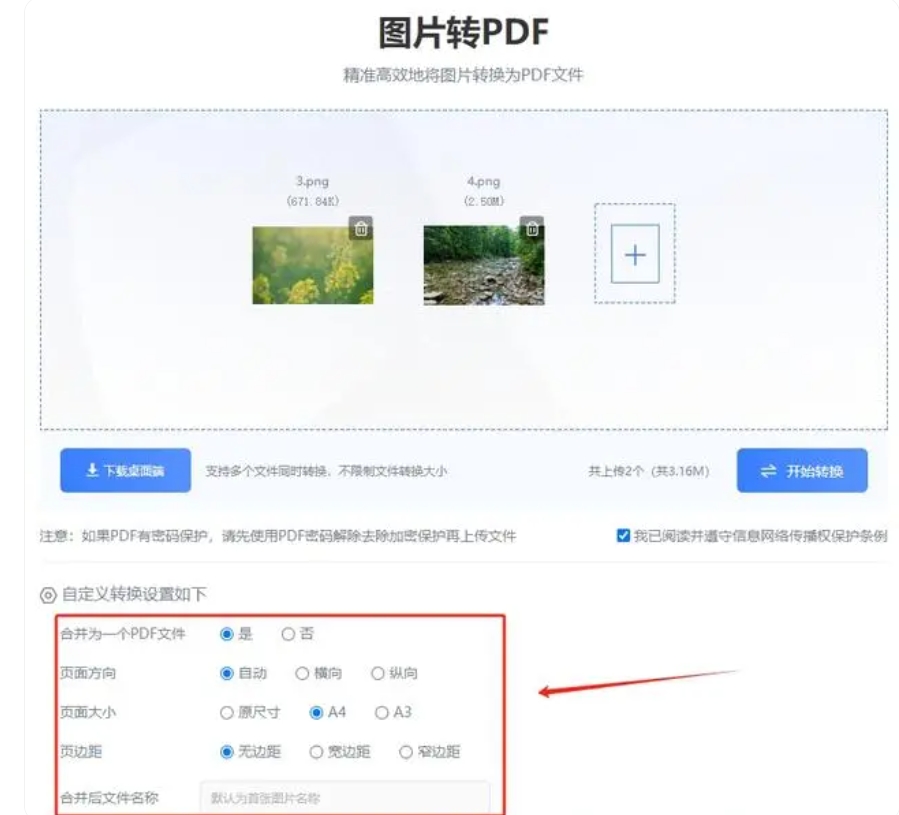
上传图片后,部分在线工具允许在上传后调整图片的顺序。如果有此功能,请仔细检查并按照您想要的顺序排列图片,以确保PDF文件的页面顺序正确。
步骤 5:开始合成
确认图片顺序无误后,点击“合并”或“开始转换”之类的按钮,网站会开始将图片合成为PDF文件。这个过程可能需要一些时间,具体取决于图片的数量和大小以及您的网络速度。
步骤 6:下载PDF
合成完成后,lelePDF会提供一个“下载”按钮。点击它将合成的PDF文件保存到本地计算机。请确保选择一个您容易找到的位置来保存文件,并给文件一个明确的文件名,以便于将来的查找和使用。
方法4:使用“ PDFelement”将几张图片合成为一个pdf
步骤:
启动软件和新建 PDF:打开 PDFelement 软件,点击 “新建” 按钮创建一个新的 PDF 文件。
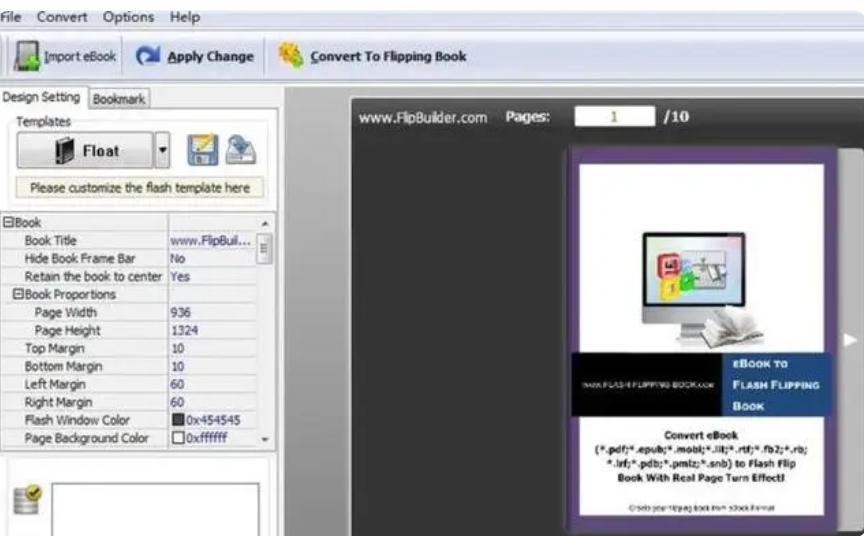
导入图片:选择 “编辑” 菜单,点击 “添加图像” 选项,在弹出的文件浏览器中挑选要合成的多张图片,然后将它们添加到 PDF 文件中。
调整图片展示(可选):根据实际需求,您可以对每张图片进行排版,如调整图片的对齐方式、间距等。这可以通过软件提供的编辑工具,如对齐工具、分布工具等来实现。
保存合成的 PDF:完成图片的添加和排版后,点击 “文件” 菜单中的 “保存” 或 “另存为” 选项,将文件保存到您希望的位置。
方法5:使用“优速PDF工厂”将几张图片合成为一个pdf
一、下载并安装“优速PDF工厂”软件
首先,我们需要从官方网站或其他可靠的下载渠道获取“优速PDF工厂”的安装包。下载完成后,双击安装包并按照提示进行安装。在安装过程中,注意选择适合的安装路径和组件,以确保软件的正常运行。
二、启动软件并选择功能
安装完成后,双击桌面上的“优速PDF工厂”图标,启动软件。在软件的主界面中,我们可以看到各种PDF处理功能。为了将图片转换为PDF,我们需要选择“文件转PDF”功能,并点击其下的“图片转PDF”选项。
三、导入要转换的图片
接下来,我们需要将想要转换为PDF的图片导入到软件中。可以通过点击界面左上角的“添加文件”按钮,在弹出的文件选择对话框中选择要导入的图片文件。同时,软件也支持直接拖放图片到软件空白处进行导入,非常方便。此外,软件还支持批量导入图片,可以一次性选择多个图片文件进行转换。
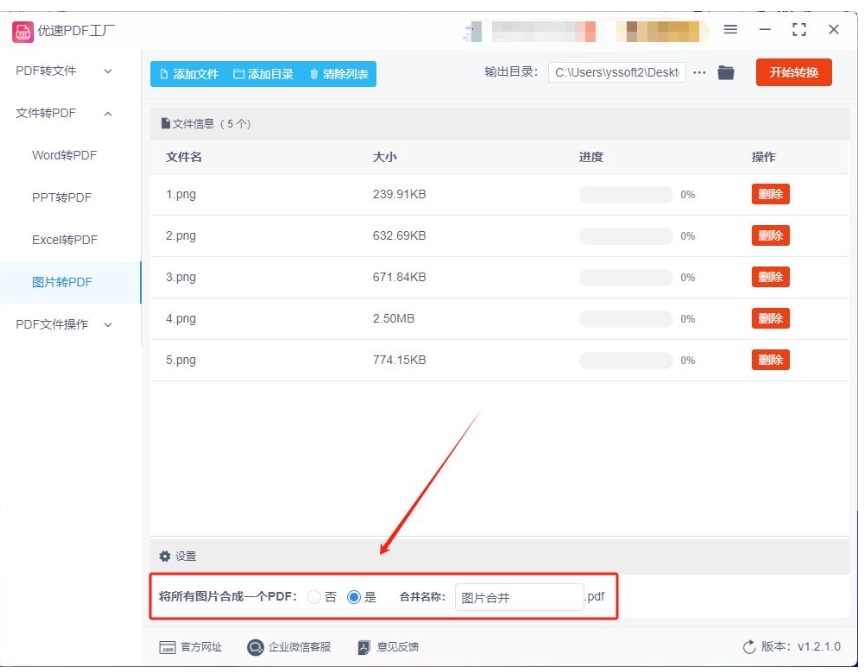
四、设置转换选项
在导入图片后,我们需要进行一些设置以确保转换后的PDF文件符合我们的要求。首先,勾选“将所有图片合成一个PDF”选项,这样软件就会将导入的所有图片合并成一个PDF文件。然后,在“合并名称”输入框中输入我们想要为合并后的PDF文件设置的名称。此外,还可以根据需要调整其他设置,如图片的顺序、大小等。
五、开始转换并查看结果
完成所有设置后,我们就可以开始转换了。点击右上角的“开始转换”按钮,软件就会开始将图片转换为PDF文件。转换过程中,我们可以在软件界面下方看到转换的进度和状态。当转换完成后,软件会自动打开保存文件夹,我们就可以在其中找到合并后的PDF文件了。双击打开文件,我们就可以查看转换后的PDF效果了。
通过以上步骤,我们就可以使用“优速PDF工厂”将多张图片轻松合成为一个PDF文件了。这款软件不仅操作简单方便,而且转换效果也非常好,可以满足我们日常办公或学习中的需求。如果你也需要将图片转换为PDF文件,不妨试试这款软件吧!
方法6:使用“IrfanView”将几张图片合成为一个pdf
步骤:
打开软件并添加图片:安装并打开 IrfanView 软件。点击 “文件” 菜单,选择 “批量转换 / 重命名” 选项。在弹出的对话框中,点击 “添加所有” 按钮,从本地计算机中选择要合成的多张图片,将它们添加到列表中。
设置输出格式为 PDF:在 “批量转换 / 重命名” 对话框的 “输出格式” 下拉菜单中,选择 “PDF - Portable Document Format”。
设置其他选项(可选):您可以根据需要设置一些其他选项,如 PDF 的页面大小、分辨率等。这些选项可以在对话框的相应位置找到。
开始转换:确认所有设置无误后,点击 “开始转换” 按钮,IrfanView 会将所选图片合成为一个 PDF 文件,并保存到您指定的位置。
方法7:使用“Photoshop”将几张图片合成为一个pdf
步骤:
打开 Photoshop 并新建文档(可选):启动 Photoshop 软件。如果您希望将所有图片放在一个页面上合成 PDF,可以先新建一个足够大的文档,文档大小根据图片数量和尺寸来确定。如果您想每张图片单独成为 PDF 的一页,可以跳过此步骤。
打开图片并处理(可选):分别打开要合成的多张图片。如果需要,您可以对每张图片进行一些预处理,如调整大小、裁剪等,以确保它们在合成后的 PDF 中符合预期。
合成图片(根据新建文档情况):如果您新建了一个文档,将打开的图片逐个拖放到新建文档中,并按照您的需求进行排版,如对齐、分布等。如果您没有新建文档,可以通过 Photoshop 的 “文件” - “自动” - “PDF 演示文稿” 功能,在弹出的对话框中添加要合成的图片。
保存为 PDF:完成合成后,点击 “文件” 菜单,选择 “存储为”,在 “格式” 下拉菜单中选择 “PDF”,设置好保存位置和文件名,将合成的 PDF 文件保存下来。
方法8:使用“Adobe Acrobat DC”将几张图片合成为一个pdf
步骤:
打开软件:在计算机上启动 Adobe Acrobat DC 软件。
创建 PDF:点击 “创建 PDF” 选项,在弹出的窗口中选择 “从多个文件”。
添加图片:在新弹出的 “添加文件” 对话框中,按住 Ctrl 键(Windows)或 Command 键(Mac)选择要合成的多张图片,然后点击 “打开”。
排列顺序:添加完图片后,在文件列表中可以通过拖动文件来调整图片的顺序,确保它们在 PDF 中的顺序符合您的需求。
合并设置(可选):如果需要,可以在右侧的 “选项” 区域对合并后的 PDF 进行一些设置,如页面大小、方向等。
合并文件:设置好后,点击 “合并文件” 按钮,软件会自动将所选图片合成为一个 PDF 文件。
保存 PDF:合成完成后,点击 “文件” 菜单,选择 “保存” 或 “另存为”,指定保存位置并输入文件名,将合成的 PDF 保存到计算机上。
将多张图片合成为PDF格式,这一操作虽有其显著优势,但同样伴随着不容忽视的弊端,首要问题在于文件体积的膨胀,特别是当合并的图片数量较多时,生成的PDF文件往往会变得相当庞大,这主要是因为PDF格式采用了无损压缩技术来存储数据,虽然能在一定程度上保持文件质量,但也会导致文件大小的增长,此外,图片在合并为PDF的过程中,其质量往往会受到一定程度的损失,这是无法完全避免的,特别是对于那些经过多次转换和合并的图片文件,它们可能会遭遇细节模糊、颜色偏差或压缩产生的伪影等问题,这一现象在高分辨率图片中尤为明显,因为高分辨率图片包含更多的细节信息,一旦受损,其视觉效果将大打折扣。到这里今天这篇“如何将几张图片合成为一个pdf?”就结束了,大家快去试着将多张图片合成为一个pdf文件吧!